- Das Dateiname enthält a Virus und wurde gelöscht Meldung erscheint, wenn Sie herunterladen ein EmailAnhang oder andere Datei.
- Das Problem wird wahrscheinlich durch eine Antivirus, das unsachgemäß war deinstalliert.
- Eine großartige Lösung besteht darin, Ihr aktuelles Antivirenprogramm zu deaktivieren und zu prüfen, ob das Problem weiterhin besteht.
- Da diese Situation höchstwahrscheinlich von Ihrer aktuellen Sicherheitslösung verursacht wird, sollten Sie erwägen, sie durch eine bessere zu ersetzen.

Diese Software hält Ihre Treiber am Laufen und schützt Sie so vor gängigen Computerfehlern und Hardwarefehlern. Überprüfen Sie jetzt alle Ihre Treiber in 3 einfachen Schritten:
- DriverFix herunterladen (verifizierte Download-Datei).
- Klicken Scan starten um alle problematischen Treiber zu finden.
- Klicken Treiber aktualisieren um neue Versionen zu erhalten und Systemstörungen zu vermeiden.
- DriverFix wurde heruntergeladen von 0 Leser in diesem Monat.
Wenn Sie versuchen, einen E-Mail-Anhang oder eine andere Datei online herunterzuladen, und Sie eine Meldung erhalten, dass der Dateiname ein enthält Virus und gelöscht wurde, kann das Problem an der Leistung Ihres Computers liegen, nachdem Sie Antivirus verwendet haben.
Der Fehlerdateiname enthält einen Virus und wurde gelöscht zeigt an, dass Sie ein Antivirenprogramm hatten, das Sie versuchten zu deinstallieren, aber es wurde nicht ordnungsgemäß ausgeführt, und deshalb haben Sie das Problem.
Es ist auch wichtig zu beachten, dass Antiviren Software Sie haben versucht, es ordnungsgemäß zu deinstallieren und zu deinstallieren, indem Sie das entsprechende Entfernungstool heruntergeladen und vollständig entfernt haben.
Sie müssen sich jedoch keine Sorgen machen, dass diese Datei einen Virus enthält und das Problem gelöscht wurde, da wir einige schnelle Lösungen haben, mit denen Sie versuchen können, sie zu beheben.
Was kann ich tun, wenn die Datei einen Virus enthält und gelöscht wurde?
- Deaktivieren Sie Ihr Antivirenprogramm
- Booten Sie im abgesicherten Modus mit Netzwerkfunktion
- Führen Sie einen sauberen Neustart durch
- Führen Sie den Microsoft-Sicherheitsscanner aus
- Überprüfen Sie das Problem in einem anderen Benutzerkonto oder erstellen Sie ein neues new
1. Deaktivieren Sie Ihr Antivirenprogramm
Firewalls und Ihr Antivirenprogramm Software kann einige Funktionen auf Ihrem Computer verhindern und dazu führen, dass der Dateiname einen Virus enthält und ein Fehler gelöscht wurde.
Es wird nicht empfohlen, die Sicherheitssoftware dauerhaft auszuschalten, aber Sie werden trotzdem durch Windows Defender geschützt.
Wenn das Problem weiterhin besteht, müssen Sie Ihr Antivirenprogramm möglicherweise vollständig deinstallieren und prüfen, ob derselbe Fehler weiterhin auftritt.
Wenn das Problem jedoch verschwunden ist, bedeutet dies, dass Sie ein anderes Antivirenprogramm benötigen, und wir empfehlen die untenstehende Sicherheitslösung für diesen Job.
Es ist schneller als die meisten anderen Lösungen, bietet unübertroffenen Schutz und, was noch wichtiger ist, es stört Ihr System oder Ihre Dateien nicht.
Dieses Werkzeug kommt mit Viren-, Malware- und Spyware-Schutz durch den Einsatz moderner Machine-Learning-Technologien, die selbst Zero-Day-Bedrohungen erkennen und blockieren können, bevor sie Ihr System erreichen.

ESET Internet-Sicherheit
ESET bietet einen großartigen Sicherheitsschutz, aber es stört Ihre regulären Dateien und Apps nicht.
2. Booten Sie im abgesicherten Modus mit Netzwerkfunktion
- Starte deinen Computer neu.
- Wenn der Anmeldebildschirm angezeigt wird, halten Sie die Shift Taste während du auswählst Leistung dann Neu starten.
- Nach dem Neustart des Computers zum Wähle eine Option Bildschirm, wählen Fehlerbehebung.
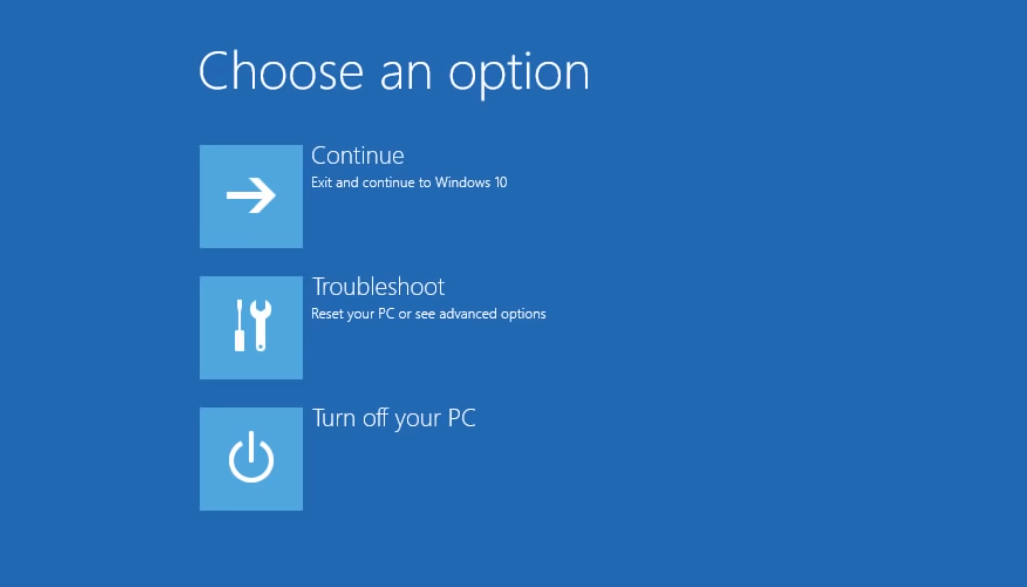
- Klicken Erweiterte Optionen.
- Klicken Starteinstellungen.
- Klicken Neu starten.
- Nach dem Neustart sehen Sie eine Liste mit Optionen. wählen 5 oder F5 zum Abgesicherten Modus mit Netzwerktreibern.

Abgesicherter Modus mit Netzwerktreibern startet Windows im abgesicherten Modus, einschließlich der Netzwerktreiber und Dienste, die Sie für den Zugriff auf das Internet oder andere Computer im selben Netzwerk benötigen.
Sobald Sie sich im abgesicherten Modus befinden, versuchen Sie, einen sauberen Neustart durchzuführen.
3. Führen Sie einen Clean Boot durch und beenden Sie den abgesicherten Modus
3.1 Führen Sie einen sauberen Neustart durch
- Gehen Sie zum Suchfeld, geben Sie ein msconfig, und wählen Sie Systemkonfiguration
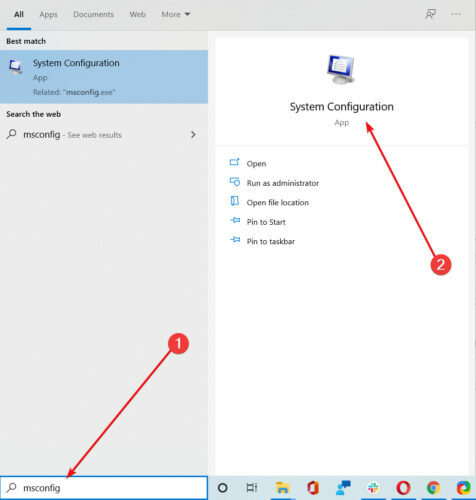
- Finden Sie die Dienstleistungen Tab.
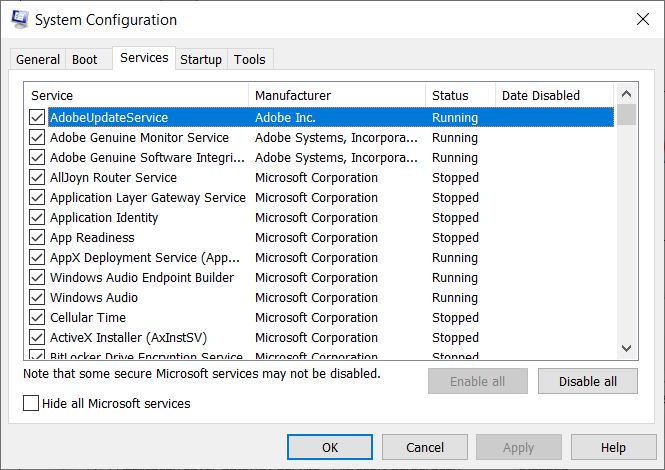
- Wählen Verstecke alle Microsoft-Dienste Box.
- Klicken Alle deaktivieren.
- Gehe zum AnlaufenTab.
- Klicken Task-Manager öffnen.

- Schließen Taskmanager dann klick ÖK.
- Starte deinen Computer neu.
Nachdem alle diese Schritte sorgfältig befolgt wurden, haben Sie eine saubere Boot-Umgebung. Anschließend können Sie versuchen, zu überprüfen, ob das Problem behoben ist.
3.2 Abgesicherten Modus mit Netzwerk verlassen
- Klicken Sie mit der rechten Maustaste auf das Start Taste.
- Wählen Lauf, Art msconfig, und drücke Eingeben.

- Gehe zum Booten Tab.
- Deaktivieren oder deaktivieren Sie das Sicherer Start Optionsfeld.

- Starte deinen Computer neu.
Dieser Vorgang wird den Vorgang abschließen und das nächste Mal, wenn Sie den Computer neu starten, wird er nicht mehr im abgesicherten Modus gestartet.
4. Führen Sie den Microsoft-Sicherheitsscanner aus
- Laden Sie das Tool von der offiziellen Microsoft-Seite herunter.
- Öffnen Sie es und wählen Sie den Scantyp aus, den Sie ausführen möchten.
- Starten Sie den Scan und überprüfen Sie die Scan-Ergebnisse auf dem Bildschirm, der alle auf Ihrem Computer identifizierten Malware auflistet
Wenn ein Virus Ihren Computer infiziert, macht er das Die Leistung der Maschine verlangsamt sich stark.
Das Ausführen eines Virenscans bedeutet, dass alle infizierten Dateien bereinigt werden können, indem die Datei vollständig gelöscht wird, was zu Datenverlust führen kann.
Microsoft Safety Scanner ist ein Tool zum Auffinden und Entfernen von Malware von Windows-PCs. Es scannt nur, wenn es manuell ausgelöst wird, und Sie können es 10 Tage nach dem Herunterladen verwenden.
Das bedeutet, dass Sie die neueste Version des Tools herunterladen müssen, bevor Sie jeden Scan auf Ihrem Computer durchführen.
Das Microsoft Safety Scanner-Tool ersetzt jedoch nicht Ihr Anti-Malware-Programm. Es hilft, bösartige Software von Ihrem Windows 10-Computer zu entfernen.
Um das Microsoft Safety Scanner-Tool zu entfernen, löschen Sie einfach das msert.exe Datei von Ihrem Computer.
5. Überprüfen Sie das Problem in einem anderen Benutzerkonto oder erstellen Sie ein neues new
5.1 Erstellen Sie ein neues Konto
- Klicken Start.
- Wählen die Einstellungen.
- Wählen Sie dann Konten.

- Wählen Familie & andere Personen.

- Klicken Fügen Sie diesem PC eine andere Person hinzu.

- Füllen Sie das Formular mit dem Benutzernamen und dem Passwort aus. Ihr neues Benutzerkonto wird erstellt.
- Klicke auf Kontotyp ändern.
- Klicken Sie auf den Dropdown-Pfeil und wählen Sie Administrator um das Konto auf Administratorebene zu setzen.
- Starte deinen Computer neu.
- Melden Sie sich bei dem neuen Konto an, das Sie gerade erstellt haben.
Wenn das Problem verschwindet, kann dies bedeuten, dass Ihr anderes Benutzerprofil beschädigt ist.
5.2 Versuchen Sie, ein beschädigtes Benutzerprofil zu reparieren
- Verwenden Sie es in Ihrem neuen Konto, um Ihr normales Konto herunterzustufen.
- Klicken Anwenden oder OK.
- Erhöhen Sie Ihr altes Konto auf die standardmäßige Administratorebene.
- Wiederholen Sie dies einige Male, da dies dazu beiträgt, Beschädigungen zu entfernen.
- Lassen Sie Ihr Konto auf als Administrator.
Überprüfen Sie, ob Sie bei Verwendung des neu erstellten Kontos immer noch den Dateinamen erhalten, der einen Virus enthält und einen Fehler gelöscht wurde.
Wenn es weiterhin besteht, können Sie entweder das alte Benutzerkonto reparieren oder zum neuen Konto migrieren. Wenn Sie unterschiedliche Benutzerkonten haben, melden Sie sich bei jedem an und prüfen Sie, ob das Problem weiterhin besteht oder verschwindet.
Da dieses Problem durch Ihr Antivirenprogramm verursacht werden kann, kann es nicht schaden, sich auch unsere Auswahl einschließlich der beste Antivirenprogramme mit unbegrenzter Lizenzgültigkeit.
Hat unsere einen Virus enthalten und wurde der Fix für Windows 10 für Sie gelöscht? Lassen Sie es uns wissen, indem Sie im folgenden Abschnitt einen Kommentar hinterlassen.


![10 beste Antivirensoftware für Low-End-PCs [Leitfaden 2021]](/f/fd1a3fa86771a1bae6534cd34d334c16.jpg?width=300&height=460)